בעבר כיסינו ציור שמן מדהיםאפליקציה לחלונות 8 בשם Fresh Paint - אפליקציית ממשק משתמש מודרני ממיקרוסופט עם אפקטים של צבע שמן מציאותי להפליא. צבע טרי הוא מדהים, אבל לא לכולנו יש את מה שצריך כדי להיות צייר נהדר. אם חיפשת משהו ידידותי למתחילים, נסה את היד צבע עצלני. למרות שזה לא כמו שתיצורמונה ליסה אחרת בקרוב, זה עשוי לתת לך התחלה. והזכרתי שזה די כיף להשתמש? צבע עצל מאפשר לך לצלף את התמונות הרגילות שלך כדי להפוך אותן לציורים מציאותיים. האפליקציה מנצלת את מלוא הטאבלטים של Windows RT, כלומר אתה יכול להפעיל תנועות מרובות מגע כדי לשפר את הפרודוקטיביות שלך.
כל ההליך של הפיכת התמונה לאהציור פשוט למדי. אתה בוחר תמונה, האפליקציה מעבדת את התמונה ואז מציגה הדפס סכמטי של התמונה עם שורות עיקריות מודגשות. לאחר מכן תוכלו לצבוע מעליו בחופשיות כדי לחשוף חלקים מהתמונה המקורית כאילו נצבעו. האפליקציה מציעה אוסף רב-תכליתי של מברשות, שעושות עבודה די טובה המדמה את הדבר האמיתי.
הורדת האפליקציה מחייבת אותך לעבור אלחנות Windows וחיפוש אחר ידנית באמצעות קסם החיפוש (אם כי קישור ישיר מסופק בסוף הפוסט). לאחר הכניסה לדף בחנות, לחץ על התקן כדי להתחיל בהורדה.

לאחר השקת האפליקציה, לחץ באמצעות לחצן העכבר הימני על מקום אחרהמסך (או החלק למעלה / החלק כלפי מטה מהקצה התחתון או הקצה העליון של טאבלט ה- RT שלך) כדי לחשוף את סרגל האפליקציות. האפשרויות בסרגל מאפשרות לך לצלם תמונה באמצעות מצלמת האינטרנט שלך (או מצלמה עם חזית קדמית) או לבחור תמונה קיימת. בנוסף, אתה יכול ללחוץ על דוגמה כדי לאפשר לאפליקציה לפתוח תמונה לדוגמה אקראית, כמו גם להכיר בקרות בסיסיות.
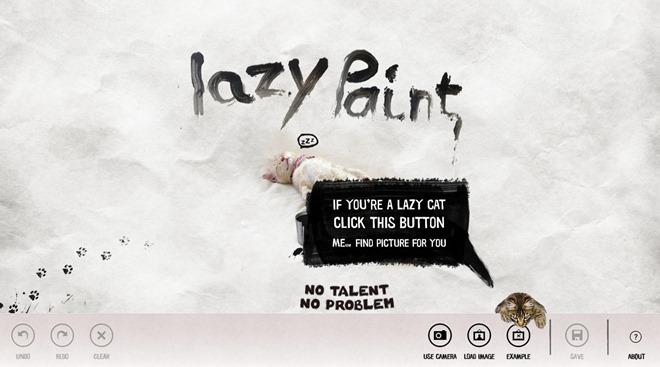
לאחר שתסיים ללכוד או לייבאתמונה, הועברת למסך העריכה עם שלושה סליידרים בתחתית התווית גודל, אטימות ורקע. הגודל מייצג את גודל המברשת והאטימות מאפשרת לך להתאים את שקיפות השבץ. עבור כמה מברשות, האחרונה מוחלפת על ידי מחוון Precision.
מחוון הרקע בצד ימין מאפשר לך להגדירהנראות של התצלום המקורי וקווי התייחסות. המחוון מחולק לשלושה טווחים, כאשר זה באמצע מראה גם את התצלום וגם את קווי העקיבה שלו.
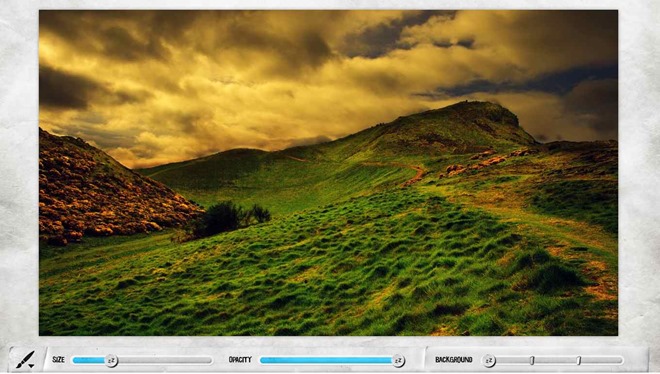
לחץ על כפתור המברשת בפינה השמאלית התחתונה כדיבחר בין דפוסי ציור שונים (כמו ספלט, ריסוס, שרבוט, פרחים, קווים וכו '). לאחר שנבחר, לחץ וגרור (או החלק) מעל התמונה כדי להתחיל לצבוע.
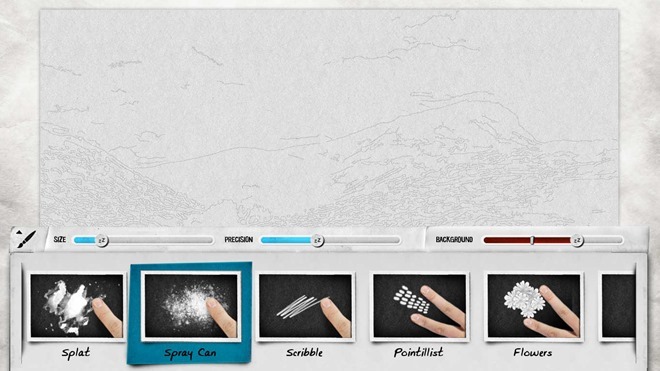
להחזרת שינויים, יש לך אפשרות להשתמשכלי מחק או אפשרות ביטול. בנוסף לכל זה, תוכל ללחוץ על נקה כדי לאפס את כל העניין. היישום מאפשר לך לשמור את התמונה הסופית כקובץ PNG.

אפליקציית Windows Store מרשימה, בלשון המעטה. הממשק הידידותי למשתמש והתוצאות הנהדרות עושות את זה שווה לנסות. הבדיקה בוצעה ב- Windows 8 Pro, x64.
הורד צבע עצלני












הערות